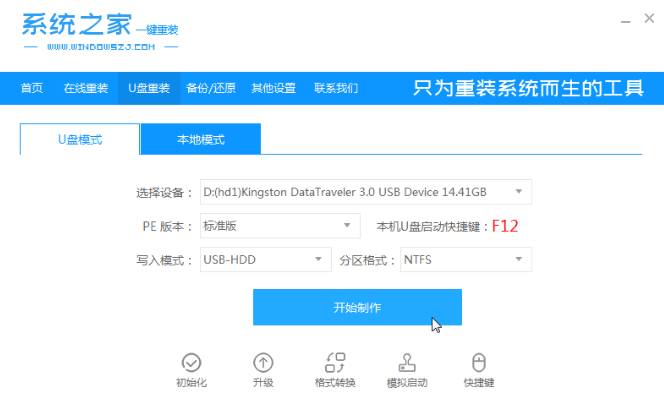
当使用的宏基电脑出现故障问题无法进系统的时候,我们可以借助u盘装机方式修复或重装系统.那么u盘如何重装系统呢?下面介绍一个简单的宏基电脑u盘装机系统教程.
1.在一台可用的电脑上下载安装系统之家一键重装系统工具,关闭电脑的杀毒软件,插入一个8g以上的空白u盘,选择u盘模式开始制作。
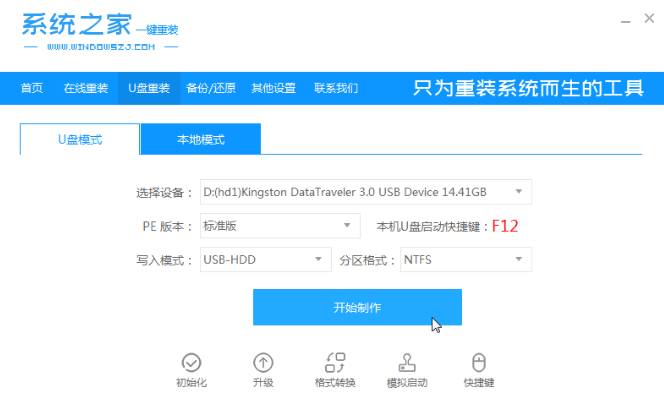
2.选择需要安装的操作系统,点击开始制作。

3.等待启动盘制作提示完成的时候,可以预览下自己电脑对应的启动热键,确认后拔除u盘即可。
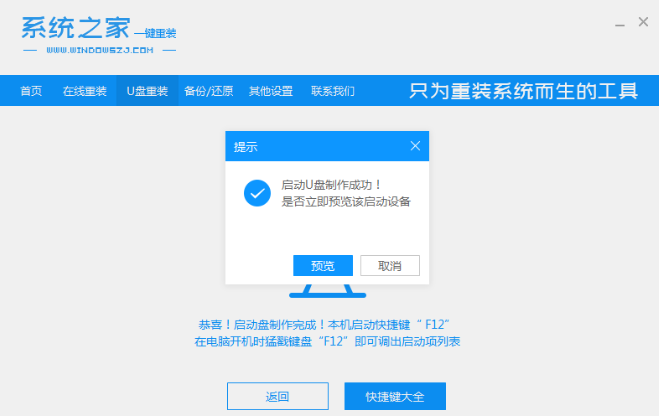
4.把u盘启动盘插入要重装的电脑中,开机不断按启动热键进快速启动项,选择u盘启动项回车。
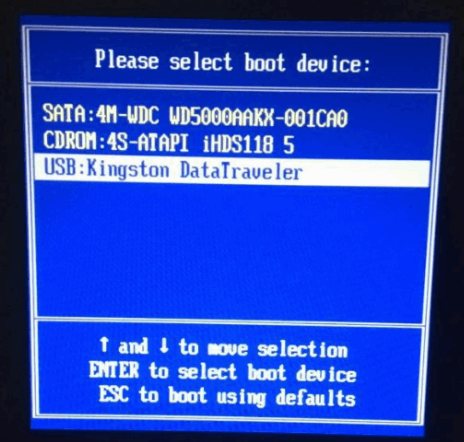
5.进入pe选择界面,选择01项pe系统进入。
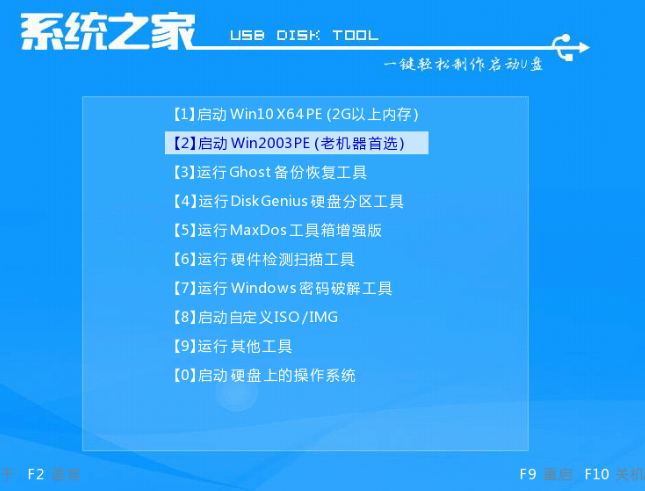
6.pe系统桌面内,打开系统之家装机工具,选择系统点击安装到c盘。
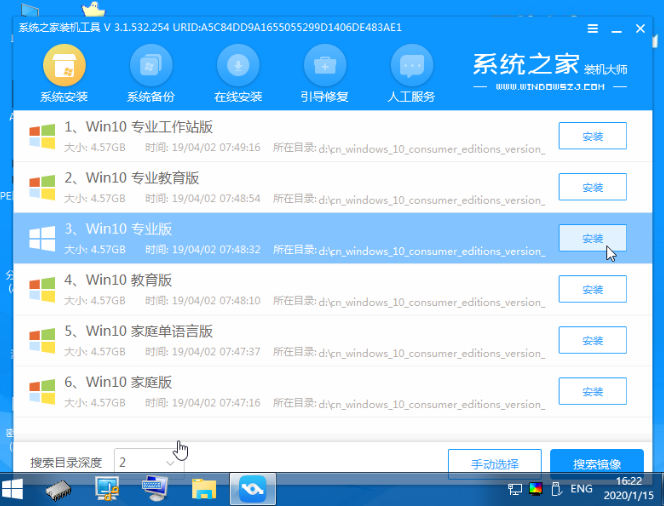
7.等待安装完成后,选择立即重启。
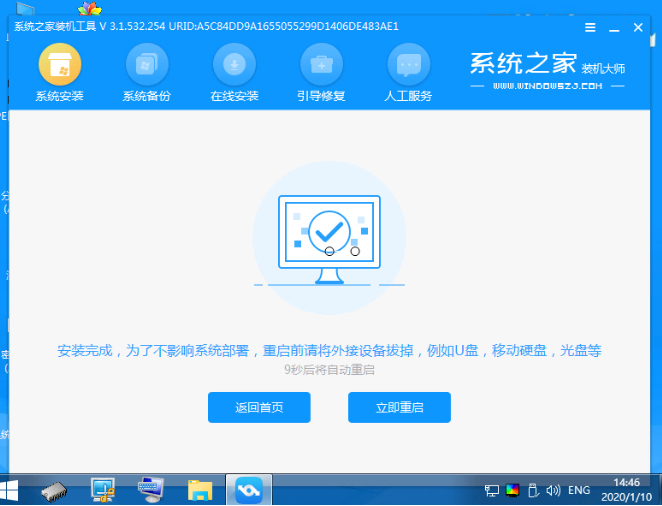
8.期间可能会重启多次,等进入到系统桌面后即表示安装完成。
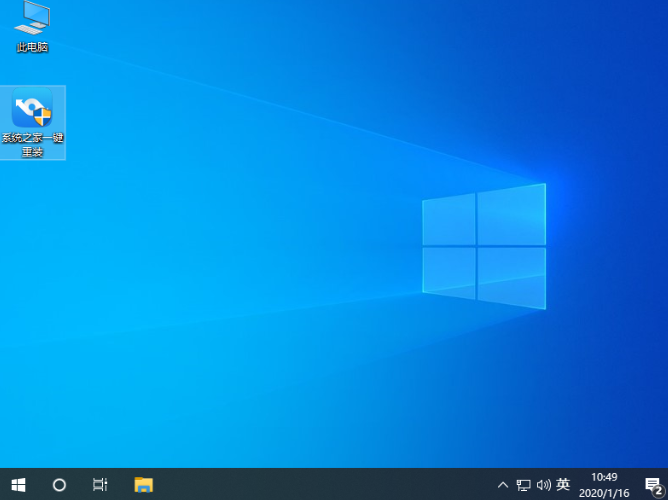
以上就是演示宏基电脑u盘装机系统教程,希望能帮助到大家。






 粤公网安备 44130202001059号
粤公网安备 44130202001059号